Поиск по фото в Chrome стал еще удобнее. Как включить
7.3k
1
Ранее мы уже разбирали подробно, какие инструменты и приложения можно использовать для поиска картинок в Интернете и хотя с момента выхода того материала прошло уже довольно много времени, основная информация в ней не устарела. Позже мы также рассказывали читателям, что делать если нужно найти конкретную картинку или, хотя бы, подходящую по ряду параметров. Но время идет и новые инструменты для поиска изображений появляются постоянно, а некоторые просто трансформируются, как, например, Google Lens, о котором мы поговорим сегодня.
Что умеет Google Lens
Активные пользователи смартфонов наверняка знают достаточно о возможностях Google Lens и привыкли обращаться к этому инструменту, как минимум, чтобы считывать QR-коды, теперь же вся знакомая функциональность доступна и в настольных браузерах.
Конечно, Гугл Объектив не всесилен и если вы “скормите” ему какую-то экзотику, он, вполне возможно, не справится и просто найдет снимки в похожей цветовой гамме и тематике, однако сервис отлично ищет бренды, товары, достопримечательности и распознает логотипы. Как показало наше беглое тестирование, даже опознать породу животного или тип растения сможет.
Кстати, помимо этого у Google Объектива много интересных опций и если эта тема интересна читателям, мы разберем этот сервис подробнее позже.
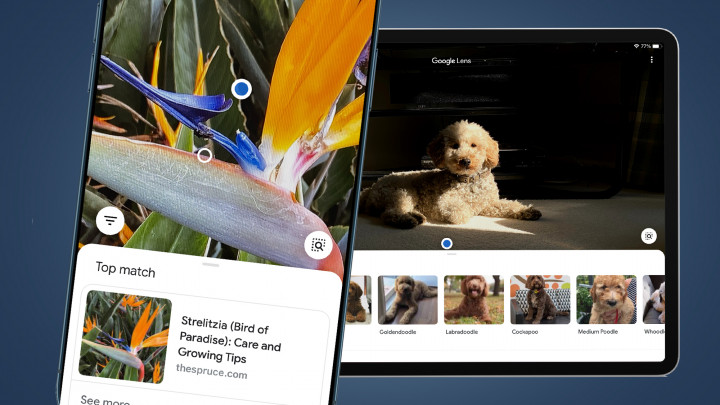
Как активировать и как работает
Напомним, экспериментальные функции мы включаем в специальном разделе, для этого переходим по ссылке chrome://flags/, где вписываем в поиск Lens, находим пункт Search your screen with Google Lens и переводим переключатель напротив него в режим Enabled. Или же находим значок экспериментальных функций в верхней панели браузера и активируем опцию оттуда.
После внесения изменений, вам нужно будет перезапустить браузер.
При всех последующих запусках, вам достаточно будет вызвать контекстное меню на заинтересовавшей вас картинке и выбрать пункт Выполнить поиск по изображению, используя Google Объектив.
Если на заинтересовавшем вас изображении больше одного объекта, система пометит всё, что можно отыскать, и вы сможете переключаться между отметками. Чтобы отсечь ненужные фрагменты или, напротив, расширить зону поиска, предусмотрены специальные метки-уголки, которые вы можете сдвигать на свое усмотрение.
Как всегда в таких случаях, сначала опция появляется в тестовой сборке Google Chrome Canary, а уже потом перекочует в стабильную версию браузера.
Как видим, поиск по картинке может стать удобнее, если активировать один простой, но функциональный инструмент. Надеемся, наша инструкция была вам полезной, а чтобы не пропускать другие интересные материалы и новости из мира технологий, подписывайтесь на ТЕХМО в Telegram, там еще много интересного.
